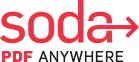Wenn Sie wissen möchten, wie Sie ein Google-Dokument als PDF speichern, haben Sie kommen Sie an die richtige Stelle!
In diesem Artikel zeigen wir Ihnen, wie Sie Ihre Google Text & Tabellen schnell und einfach in PDF-Dateien umwandeln können. Wir haben zwei Möglichkeiten zum Speichern von Google Doc im PDF-Format beschrieben, damit Sie diejenige auswählen können, die für Ihre Anforderungen am besten geeignet ist.
Inhaltsverzeichnis
- Google Docs: Das allgegenwärtige Dokumentformat
- So speichern Sie ein Google Doc als PDF-Datei
- Was ist, wenn mein gespeichertes PDF-Dokument nicht richtig aussieht?
- So speichern Sie ein Google Doc als PDF mit Soda PDF
- Wie speichere ich meine neu erstellte PDF-Datei wieder im Google Doc-Format?
- Kann ich Soda PDF sicher verwenden, um meine Dokumente in PDF zu konvertieren?
- Verwalten Sie Dokumente mit den leistungsstarken Tools von Soda PDF
Google Docs: Das allgegenwärtige Dokumentformat
Da Google das Web und die Aktivitäten aller Nutzer dominiert hat, ist es keine Überraschung, dass Google Docs vor allem am Arbeitsplatz allgegenwärtig geworden ist.
Die meisten Menschen arbeiten seit einiger Zeit remote, und die Verbreitung von Google Text & Tabellen, die in Browserfenstern geteilt und angezeigt werden, nimmt nur zu.
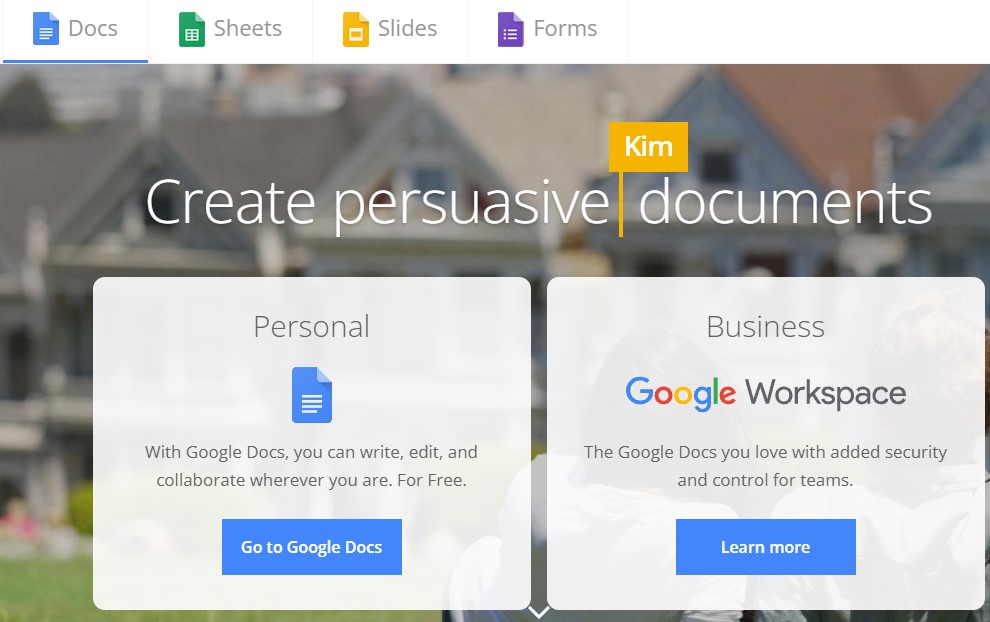
Früher oder später möchten Sie Ihr Google Doc im PDF-Format speichern und freigeben, insbesondere wenn Sie an einem Mac arbeiten oder Dateien an Mac-Benutzer senden.
Glücklicherweise ist es einfach, ein Google Doc in PDF zu konvertieren, wenn Sie den Trick kennen – und Sie müssen nichts herunterladen.
So speichern Sie ein Google Doc als PDF-Datei
Diese Methode zum Konvertieren eines Google Doc in PDF erfolgt direkt über Ihre Google Docs-App.
- Öffnen Sie Ihre Google Text & Tabellen-Datei in Google Drive.
- Klicken Sie im Menü Datei auf > PDF herunterladen (d. h. Als PDF speichern).
- Der Download sollte innerhalb weniger Sekunden starten.
- Überprüfen Sie, ob die Datei richtig aussieht.
- Sie können Ihre Datei dann direkt auf Google Drive freigeben, wenn Sie möchten.
Was ist, wenn mein gespeichertes PDF-Dokument nicht richtig aussieht?
Die oben beschriebene Methode funktioniert hervorragend und ist superschnell, aber manchmal beeinträchtigt die direkte Konvertierung in Google Drive (insbesondere das Speichern als PDF-Dokument) die Qualität Ihres Dokuments.
Mit anderen Worten, es kann einige Fehler in Ihrem neu erstellten Dokument geben, insbesondere wenn der ursprüngliche Inhalt ein Scan war.
Wenn Sie bemerkt haben, dass dies mit Ihrer Datei passiert ist, können Sie zuerst Ihr Google Doc in eine .docx-Datei, dann gehen Sie vor und in PDF konvertieren.
Und wie würden Sie dann in PDF konvertieren? Wir haben Sie abgedeckt, lesen Sie weiter!
So speichern Sie ein Google Doc als PDF mit Soda PDF
Konvertieren Sie zunächst Ihr Google Doc in ein Microsoft Word (.docx) Datei.
So geht’s:
- Öffnen Sie in Google Drive das Google-Dokument und klicken Sie auf Datei> Herunterladen.
- Speichern und laden Sie die Datei als .docx. (Wählen Sie, wo Ihre Datei gespeichert werden soll, auf Ihrem Laufwerk oder einem Ordner auf Ihrem Computer)
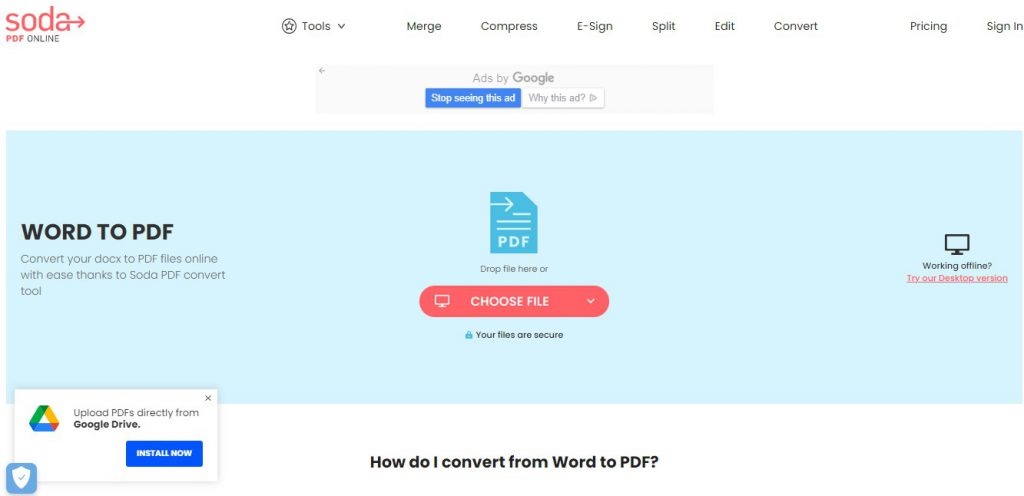
Befolgen Sie dann diese Anweisungen, um dies zu konvertieren .docx-Datei in ein PDF mit Soda PDF:
- Besuchen Sie die Soda PDF-Website.
- Wählen Sie auf der Startseite das Menü Online-Tools. Klicken Sie auf Mehr anzeigen.
- Klicken Sie in der Symbolleiste auf den Link Word zu PDF.
- Ziehen Sie das Dokument, das Sie konvertieren möchten, per Drag & Drop. Es wird automatisch gestartet, um es in ein PDF-Dokument zu konvertieren.
- Laden Sie Ihr konvertiertes PDF-Dokument herunter, speichern Sie es, wenn es fertig ist, und zeigen Sie es in Ihrem Browserfenster an.
Diese Methode verwendet ein kostenloses Tool auf der Soda PDF–Website – es ist keine Anmeldung, kein Download oder keine Softwareinstallation erforderlich. Beachten Sie, dass Sie Ihre Datei direkt von Google Drive importieren können, wenn Sie dieses Tool verwenden möchten.
Wie speichere ich meine neu erstellte PDF-Datei wieder im Google Doc-Format?
Sie werden feststellen, dass Google Drive auch die Möglichkeit bietet, PDF in Google Doc zu konvertieren. Wenn Sie wieder in das Google Doc-Format konvertieren möchten, ziehen Sie die PDF-Datei einfach per Drag & Drop auf Ihr Google Drive, doppelklicken Sie darauf und wählen Sie die Option zum Öffnen als Google Doc.
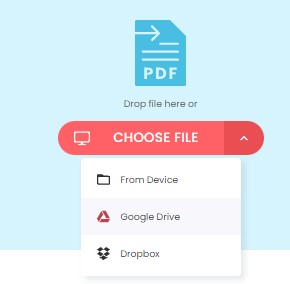
Sie können es dann im Google Doc-Format in Ihrem Drive-Ordner speichern oder auf Ihren Computer herunterladen.
Kann ich Soda PDF sicher verwenden, um meine Dokumente in PDF zu konvertieren?
Ja. Die Website und das PDF-Konvertierungstool von Soda PDF werden jeden Monat von Millionen von Menschen verwendet und sind 100% sicher.
Wir verwenden SSL-Verschlüsselung, um sicherzustellen, dass Ihre Bilder, Dokumente und Daten nicht gefährdet werden, und entfernen alle Dateien nach der Verarbeitung.
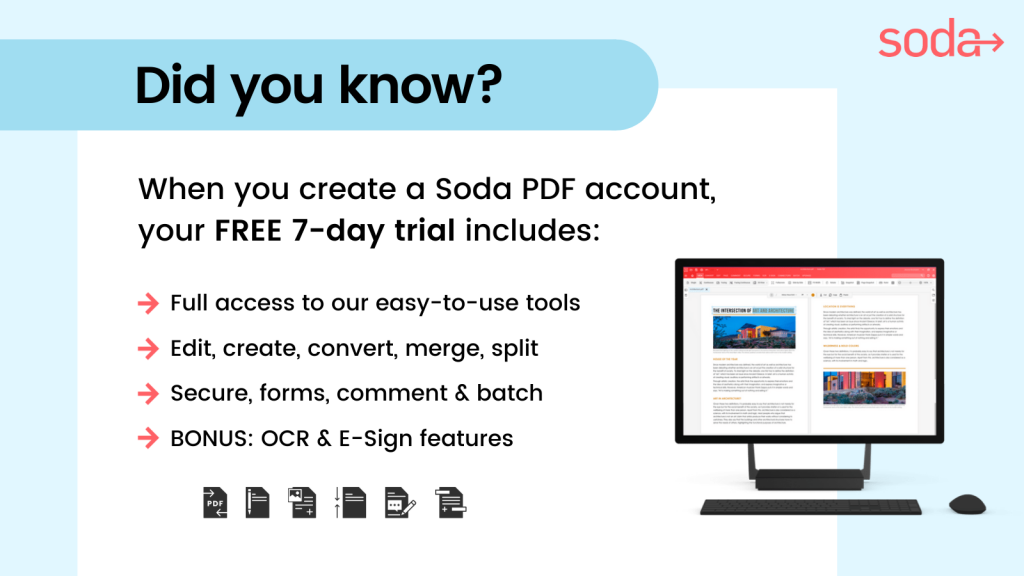
Nachdem Sie Ihre Datei ausgewählt, auf die Website hochgeladen und die Konvertierung abgeschlossen haben, können Sie die PDF-Datei jederzeit auf Google Drive speichern, wenn Sie sie problemlos zum Teilen zur Verfügung haben möchten.
Verwalten Sie Dokumente mit den leistungsstarken Tools von Soda PDF
Wenn Sie offline arbeiten möchten, um Ihre Dokumente zu konvertieren, können Sie jederzeit die Soda PDF Desktop-Version für Windows herunterladen. Sie können Ihre gesamte Arbeit offline erledigen, von der Konvertierung von Dokumenten über das Zusammenführen und Komprimieren von PDFs bis hin zu vielem mehr!

Probieren Sie die benutzerfreundlichen PDF-Tools von Soda PDF aus, um alle Ihre Dokumentanforderungen in kürzester Zeit zu erfüllen. Holen Sie sich Soda PDF Desktop mit einem kostenlosen Download unserer Offline-Softwarelösung oder arbeiten Sie von jedem Gerät mit Internetverbindung mit Soda PDF Online!